win10手提电脑键盘不能输入文字的两种解决方法
手提电脑方便携带,赢得很多用户喜爱。键盘为内置键盘,虽然携带时足够方便,但也导致了维护不便的现象。这不一位用户说自己win10免激活系统手提电脑键盘不能输入文字,虽然外界键盘使用,但很不方便。针对此疑问,小编告诉大家win10手提电脑键盘不能输入文字的三种解决方法。
方法一:
1、更换损坏的内置键盘(建议有经验的专业人士操作)

方法三:
1、展开任务栏上的开始菜单,选择【控制面板】;
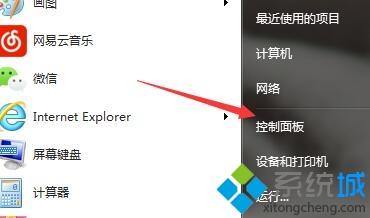
2、切换查看方式为【小图标】 ;
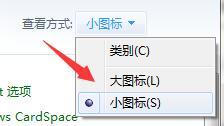
3、找到【轻松访问中心】程序,点击打开;
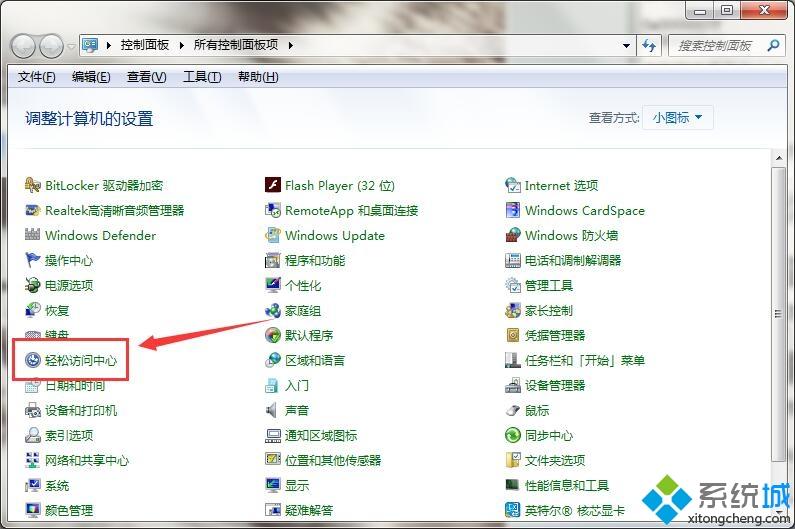
4、选择【启动屏幕键盘】选项打开;
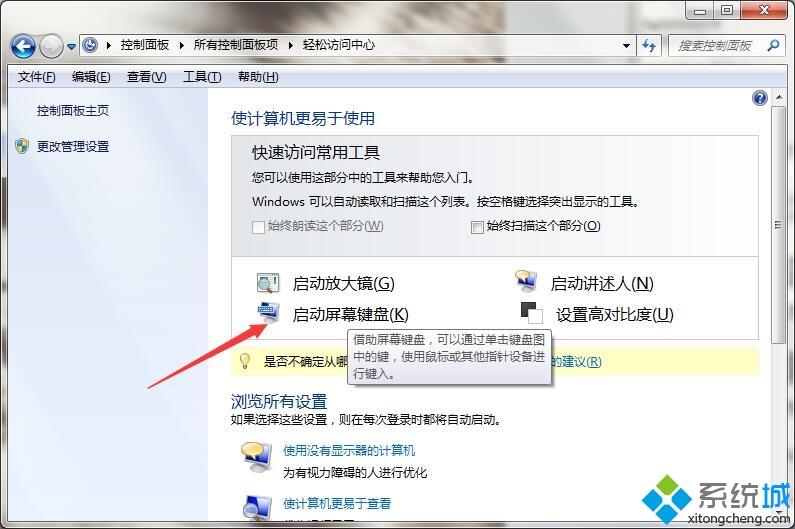
5、通过鼠标点击【屏幕键盘】,即可代替键盘操作.
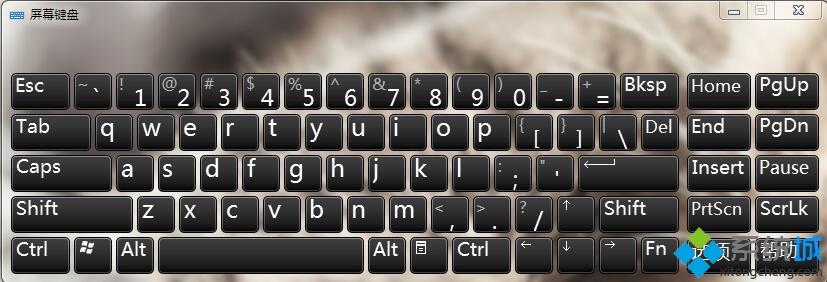
综上所述,便是win10系统手提电脑键盘不能输入文字的解决步骤了,大家都学会了吗?
我告诉你msdn版权声明:以上内容作者已申请原创保护,未经允许不得转载,侵权必究!授权事宜、对本内容有异议或投诉,敬请联系网站管理员,我们将尽快回复您,谢谢合作!










